Dado que la popularidad de los usuarios móviles mejora en gran medida, lo que hace que la pantalla vertical se generalice, el video vertical se ha convertido en la tendencia que la gente prefiere ver y compartir. Además, este artículo se centraría en el vídeo vertical. ¿Quieres editar el video vertical descargado de las redes sociales? Prueba MiniTool MovieMaker.
¿Quieres saber cómo elegir la relación de aspecto del video en diferentes condiciones, 16:9 o 9:16? ¿O cómo hacer un video vertical y obtener un video vertical de horizontal? Profundicemos en el siguiente contenido para encontrar las respuestas.
Horizontal VS Vertical:¿Por qué necesita un video vertical
Comparado con el video vertical, el video horizontal tiene un paisaje más amplio que le permite ver objetos y movimientos completos. Sin embargo, parece que los videos horizontales ya no encajan en las tendencias de consumo de videos:
- A los usuarios de dispositivos móviles les resulta inconveniente voltear el teléfono horizontalmente cuando miran videos en público.
- Los videos verticales tienden a ser más populares en las plataformas de redes sociales, como Facebook, las aplicaciones de Instagram en el teléfono.
- Los videos verticales se graban, miran y comparten fácilmente usando teléfonos móviles.
Por lo tanto, el video vertical se ha convertido en la forma de video más popular en todo el mundo. En la calle, puedes ver a la gente poner su teléfono en posición vertical para ver videos cortos en todas partes. Y el principal software de redes sociales está optimizando gradualmente sus aplicaciones para que encajen mejor en el teléfono móvil.
Los 2 mejores editores de video en línea para video vertical
Siguiendo la tendencia de consumo de video, cada vez más editores de video son capaces de hacer un video vertical con alta resolución al proporcionarle varias relaciones de aspecto de video. Si desea hacer fácilmente un video vertical en la computadora, las siguientes herramientas en línea pueden ayudarlo.
#1. Kawping
Kawping es un editor de video en línea gratuito que brinda muchas funciones sobre las redes sociales para permitirle compartir directamente en las redes sociales. Además, la relación de aspecto de video preestablecida para diferentes plataformas de redes sociales está lista de antemano para que recorte su video en el video vertical.
Sin embargo, puede tener acceso a él en cualquier dispositivo, computadora o teléfono móvil, lo que facilita la edición de videos verticales. Puede agregar texto, aplicar efectos, filtrar y cambiar la música de fondo, superponer GIF, así como recortar, rotar e invertir el video vertical.
#2. Animador
Como un editor de video en línea gratuito y versátil, Animaker ofrece una amplia gama de plantillas para ayudarlo a crear todo tipo de tipos de video, incluidas las plantillas de video verticales. Con su diseño elaborado y diseño elegante, puede hacer un video vertical impresionante sin esfuerzo. Además de hacer el video vertical, también puedes hacer otros tipos de videos para diferentes usos.
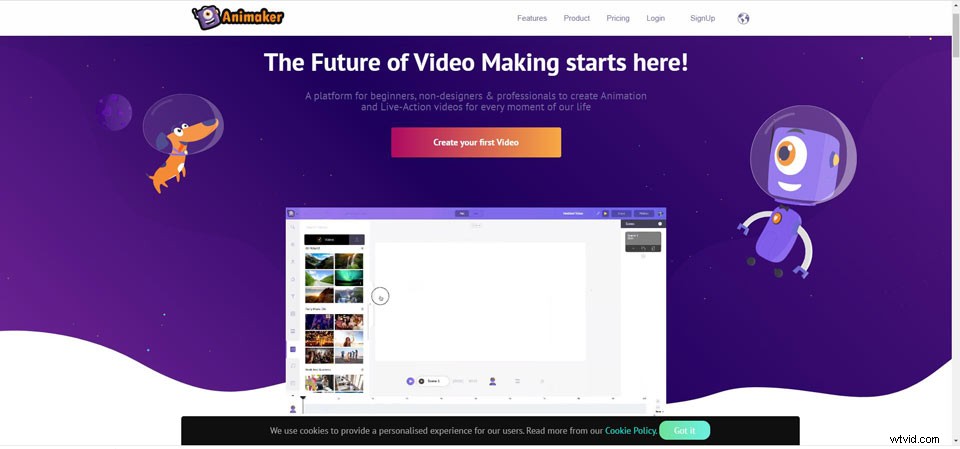
Cómo hacer un video vertical
Dado que Animaker le proporciona tantas plantillas para hacer un video vertical, veamos cómo hacer un video vertical con Animaker.
Paso 1. Abra el sitio web de Animaker e ingrese al tablero para elegir la dimensión de video vertical. Hay muchos temas para diferentes propósitos, como vacaciones, Nochevieja, etc. Elija uno para ingresar a las ventanas de edición.
Paso 2. Una vez que ingrese a la ventana de edición, puede cargar su propio video o usar sus elementos preestablecidos. Edite el texto y agregue algunos efectos para que su video vertical sea especial.
Paso 3. Haz clic en Publicar botón para descargar o compartir en las redes sociales directamente.
Cómo convertir video horizontal a vertical
Si desea convertir el video horizontal que toma su cámara en vertical, las increíbles funciones de Kawping pueden ayudarlo. Veamos cómo hacerlo.
Paso 1. Abre Kawping y haz clic en Empezar a editar botón para subir tu video horizontal.
Paso 2. Haz clic en Recortar opción para elegir la relación de aspecto 9:16 para la historia de IGTV, Instagram y Snapchat. Arrastra y suelta el marco para que siga siendo la parte importante.
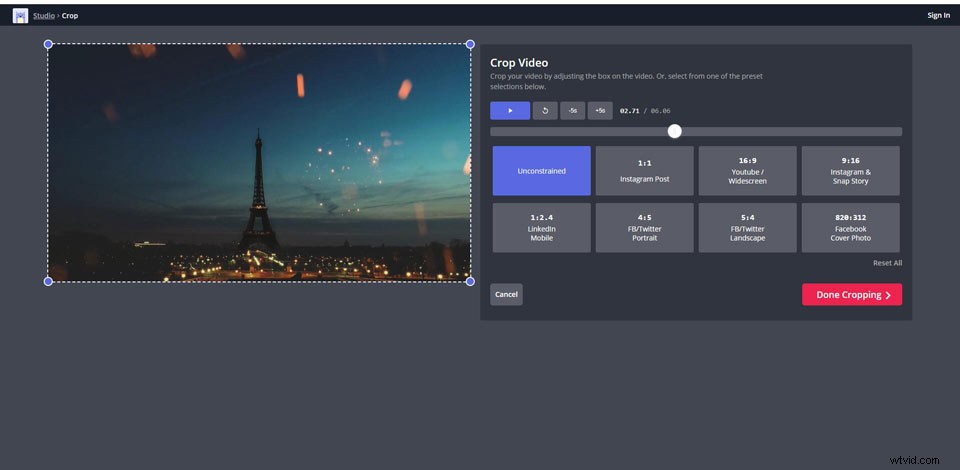
Paso 3. Hacer clic en Terminar recorte para respaldar el estudio. Puede realizar algunas ediciones para su video vertical, como cortar/dividir, cambiar el color de fondo, agregar subtítulos y música, etc.
Paso 4. Después de terminar, haz clic en Exportar video para obtener su video vertical de horizontal.
Conclusión
Ya que aprendió a hacer un video vertical con diferentes métodos, espero que pueda compartirlo en las redes sociales usando esta tendencia de consumo de videos para distinguirse.
Si tiene alguna pregunta o sugerencia sobre el video vertical, no dude en comunicarse con nosotros a través de [email protected] o compartirla en la sección de comentarios a continuación.
